
Jak zmienić hasło Apple ID?
W tym artykule porozmawiamy o tym, jak wymienić i zmienić hasło z Apple ID.
Apple ID. jest loginem i hasłem, który jest używany do autoryzacji usług jabłko. Ponadto pochodzi z tych danych, które wszystkie dostępne urządzenia są wyhodowane.
Jest to dość wygodne, ponieważ ten system pozwala zsynchronizować z danymi i używać ich z dowolnego gadżetu. jabłko.
E-mail jest używany jako login, który jest wskazany podczas rejestracji w zasobach. Dane wymagane do wprowadzania, gdy urządzenia są aktywowane, oczywiście korzystanie z usług, wygląda zazwyczaj:
- Zaloguj się - e-mail
- Hasło - zawiera litery innego rejestru i cyfr
Jak pokazuje programy, hasło ludzie często zapominają, albo rozumieją, że bardzo łatwo go stracić, więc chcą się zmienić na łatwy do zapamiętania. W tym artykule porozmawiamy, jak zmienić hasło Apple ID..
zmiana hasła
- Otwórz oficjalną stronę internetową Apple ID.
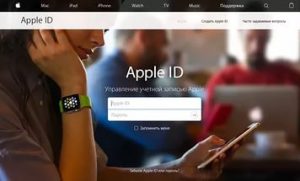
Autoryzacja ID Apple.
- Zaloguj się przez dane istotne w tej chwili
- Na głównej stronie systemu, otwarte "Bezpieczeństwo"
- Wybierać "Zmień hasło"
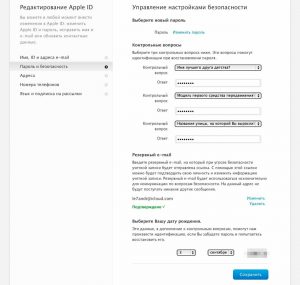
Zmień hasło Apple ID
- Potwierdź operację za pomocą odpowiedzi na pytania
- Określ bieżące hasło do autoryzacji
- Naciśnij nowe hasło i potwierdź go w następującej linii
Teraz zmieniono hasło.
Pamiętaj o nowych informacjach lub zapisać go w przeglądarce, abyś nie musisz wprowadzać cały czas.
Co jeśli zapomniałeś hasła?
- Otwarta strona ifongot.apple.com. - Ten zasób ma na celu przywrócenie utraconych danych.
- W odpowiednim polu napisz swoją pocztę, w której został zarejestrowany Apple ID..
- naciśnij "Nieprzerwany".

Odzyskaj hasło Apple ID
- Musisz podświetlić informacje, które instrukcja zostanie wysłana do skrzynki elektronicznej.
Więcej na tej stronie nic nie robi.
Teraz otwórz pocztę i wykonaj następujące czynności:
- Otwórz list od firmy jabłko i przeczytaj informacje
- Kliknij w link "Zresetuj teraz"
- W nowym oknie wprowadź nowe hasło na konto i powtórz go, aby go napisać.
- Potwierdź zmianę
Wszystko! Teraz masz nowe hasło.
